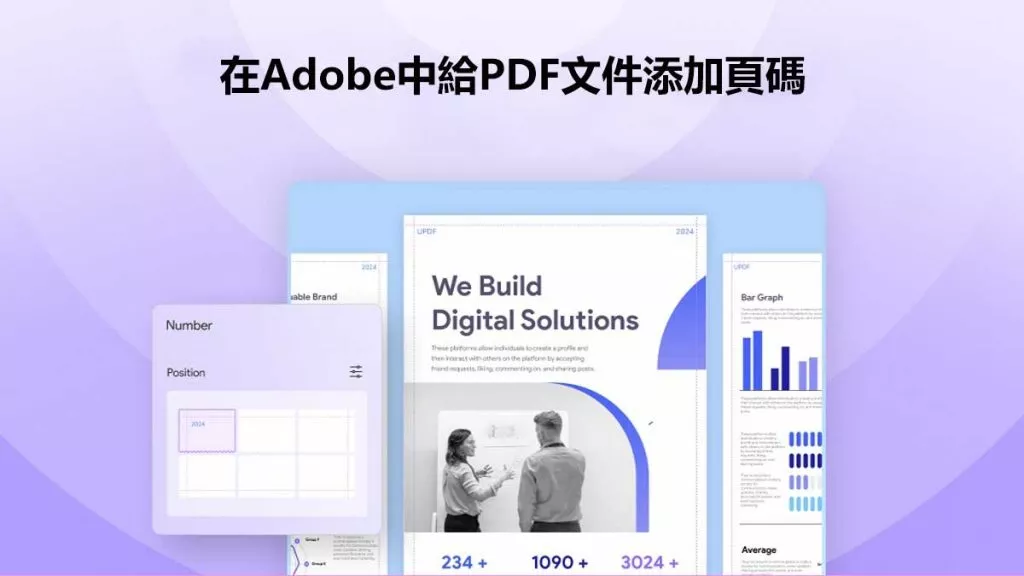電子檔案面臨各種挑戰,例如版權侵權和內容濫用。對於嚴重依賴數位資產進行品牌和行銷的企業來說,這些問題變得尤其麻煩。為此,一些添加浮水印的AI工具,可以自動嵌入獨特且防篡改的水印,提供了策略解決方案。
此外,這些工具不僅可以阻止未經授權的使用,還可以利用人工智慧建立明確的所有權和歸屬。在本文中,我們將探討前 5 名人工智慧浮水印製作者及其潛在能力和可能的挑戰,並找到其中最好的一個。
第 1 部分:5 個最佳 AI 浮水印產生器
對於內容創作者和企業來說,浮水印的使用已變得至關重要,可以在圖像或影片上提供防篡改的可見標記。 AI 浮水印產生器可自動執行浮水印流程,以提供改進的安全性和自訂選項。隨著對強大內容保護的需求不斷增加,我們在下面的部分中透過 AI 列出了排名前 5 名的浮水印創建者。
1.UPDF
利用人工智慧生成浮水印的領先地位非UPDF莫屬。這款多功能PDF編輯器使用戶可以自由生成空白 PDF ,並方便在其中添加個人化浮水印。使用者可以透過調整字體、大小和顏色來輕鬆修改浮水印,以符合他們的個人喜好。
此外,UPDF的一個突出功能是裁切和合併PDF 功能,可確保文件精確自訂為所需的尺寸,且浮水印無法被刪除。軟體支援多種儲存格式,增強使用者的相容性。此外,這款人工智慧浮水印製作器還具有AI人工智慧功能,可幫助您提高內容理解力。立即下載 UPDF,探索其多樣化的功能,並將您的文件安全性提升到新的高度。
Windows • macOS • iOS • Android 100% 安全性

| 指標 | 描述 |
| G2 評級 | 4.5 分(滿分 5 分)依據 25 則評論 |
| 價錢 | 年度授權: $35.99 永久授權: $55.99 UPDF AI 附加服務: 每年 59 美元 |
| 優點 | ·為PDF內容的總結和分析提供高效率的AI支援。 ·獨特的功能允許與文件進行聊天互動以進行資訊檢索。 ·它支援批次處理,以提高處理大型文件的效率。 |
| 缺點 | 如果您使用免費版本,UPDF 將在輸出檔案上新增自己的浮水印。 |
2.EditingTools.io
EditingTools.io是一款高效且使用者友好的 AI 浮水印產生器,旨在輕鬆添加浮水印。您可以輕鬆自訂具有可調解析度的浮水印,以確保各種項目的清晰視覺效果。此外,用戶可以透過添加文字和日期以及在底部放置其他文字來添加個人風格。該工具可以將浮水印疊加添加到您的大量渲染、媒體編碼器或影片編輯軟體中,以保護您的數位內容。
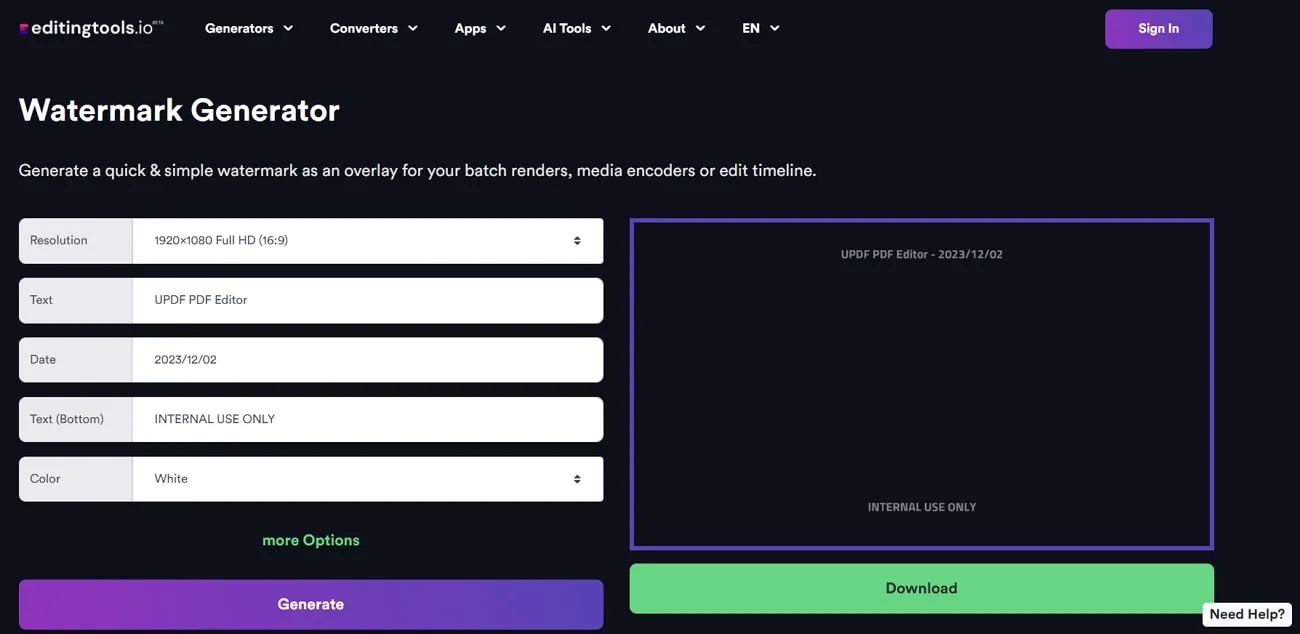
| 指標 | 描述 |
| G2 評級 | 無 |
| 價錢 | 免費 |
| 優點 | ·將文件上傳到這個基於雲端的人工智慧浮水印產生器可確保資料隱私和加密。 ·為任何螢幕解析度創建時尚且高效編碼的信箱,具有不同的縱橫比和顏色選項,以增強視覺吸引力。 |
| 缺點 | 受限的客製化選項限制了個人化並產生通用浮水印。 處理速度慢會導致需要即時結果的使用者出現延遲。 |
3.Aspose
Aspose 是一款高效的工具,可在不影響影像解析度的情況下無縫地向檔案添加浮水印。它包括 255 種不透明度級別,並相容於各種文件格式,包括 PSD、PNG 和 JPG,以滿足不同的水印需求。此外,該工具透過與 Adobe Illustrator 集成,在保持影像品質和向量圖層方面表現出色。您可以透過調整文字或圖像的浮水印類型、顏色和不透明度等級來增強文件,以獲得高品質的浮水印。
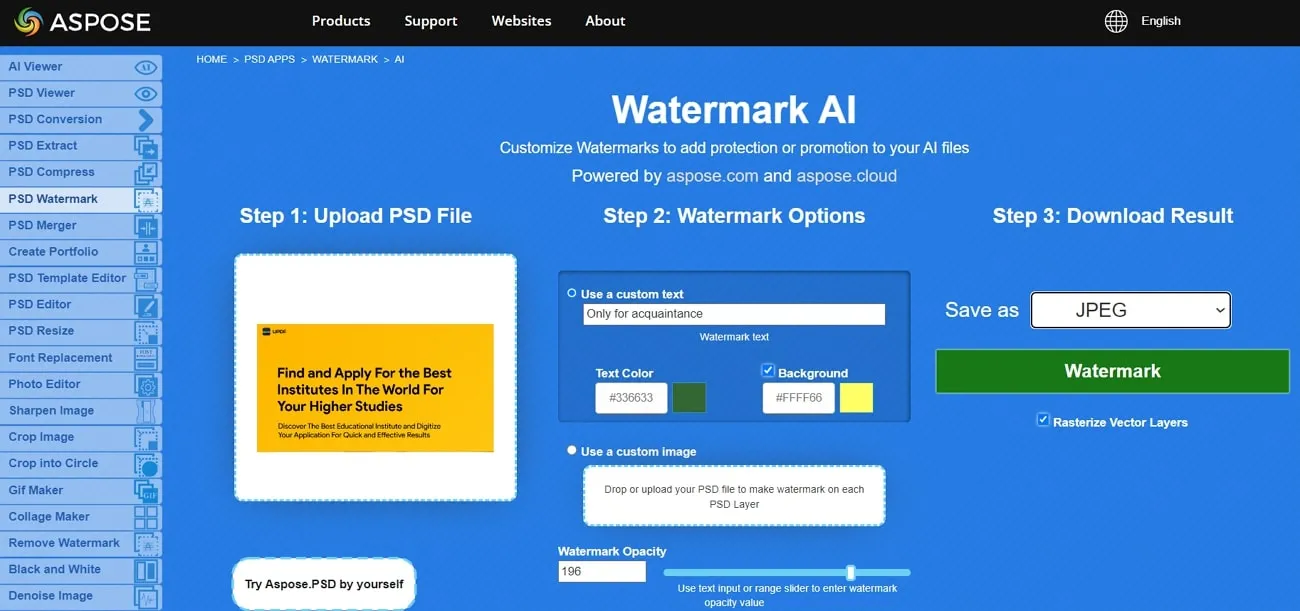
4.Ellty
Ellty 是一個線上工具,可以為您的照片添加浮水印,以保護您的影像免遭未經授權的使用。在此人工智慧浮水印產生器上,您可以選擇大量預設範本來滿足您的特定需求。此外,您可以透過從 Unsplash 線上瀏覽或添加不同形式和框架的元素來新增照片。過程非常簡單,可以用各種樣式自訂您的設計,並調整尺寸和不透明度以獲得最佳可見度。
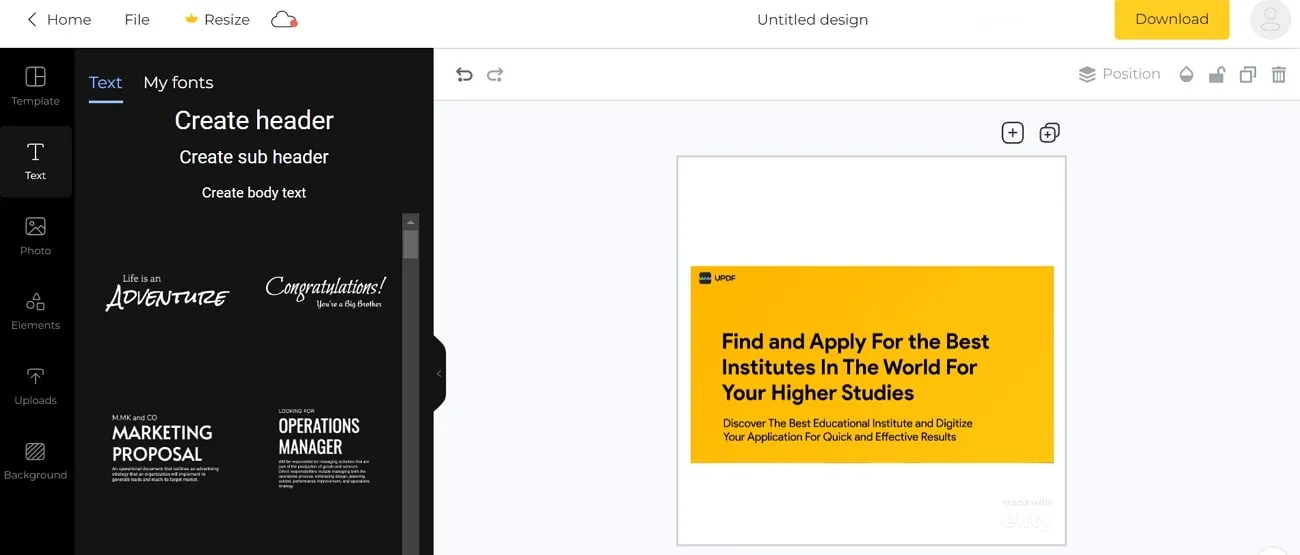
| 指標 | 描述 |
| G2 評級 | 不適用 |
| 價錢 | 10 美元/月 |
| 優點 | ·Ellty 透過直覺的拖放介面和專業的佈局徹底改變了圖形設計。 ·它使個人能夠充滿信心地設計他們需要的任何東西,即使沒有事先的設計專業知識。 |
| 缺點 | 其自動人工智慧浮水印可能缺乏獨特性,產生通用且效果較差的結果。 對線上存取的依賴限制了可用性,並在離線場景中帶來了挑戰。 |
5.Canva
另一個採用 AI 的浮水印產生器是 Canva,這是一個著名的設計平台,可讓您建立具有一系列基本功能的浮水印。使用者可以透過上傳自己的作品並使用 Canva 的各種元素、字體和顏色進行自訂來輕鬆設計浮水印。此外,該平台還可以精確控制位置、尺寸和透明度,以確保個人化的結果。
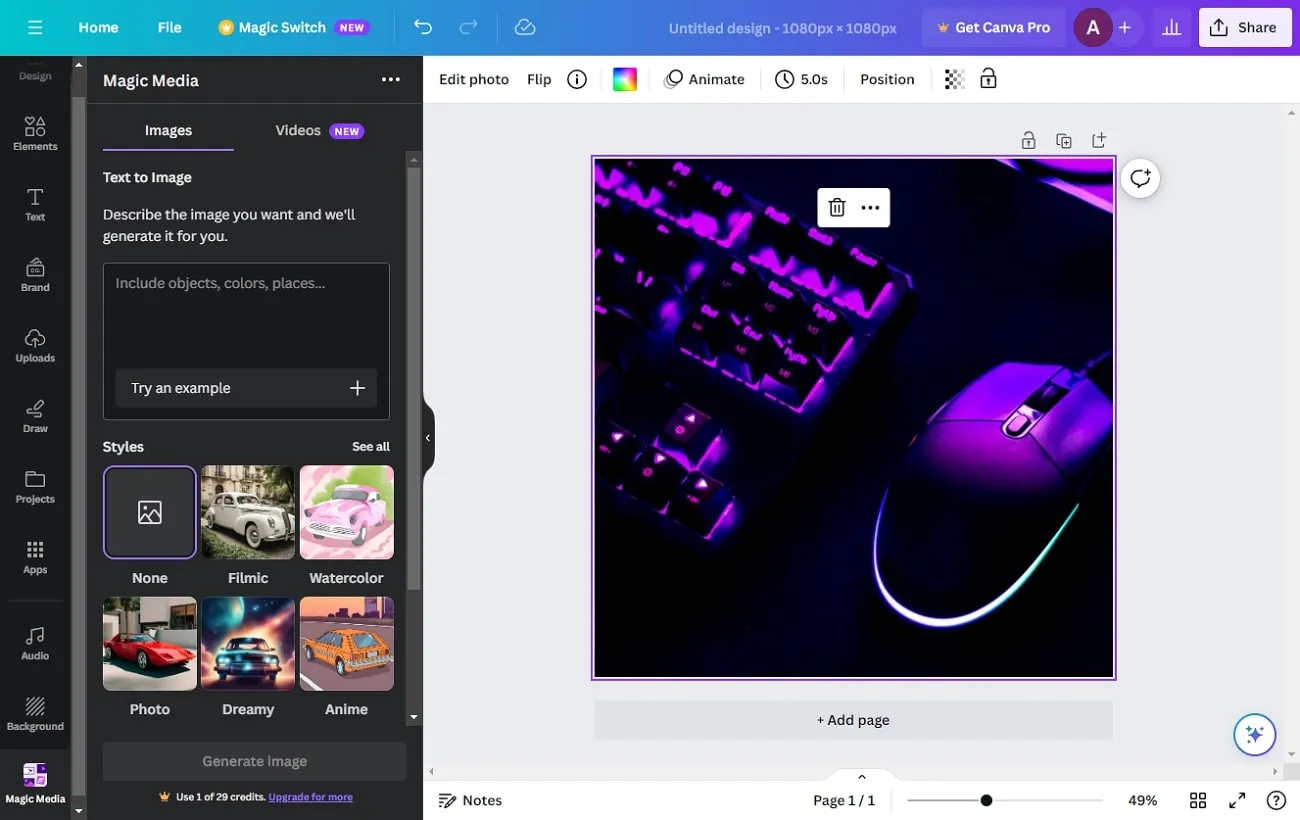
| 指標 | 描述 |
| G2 評級 | 4.7 分(滿分 5 分)依據 4,439 則評論 |
| 價錢 | Canva Pro: $6.49 美元/月 Canva for Teams: 12.99 美元/月(5個授權) |
| 優點 | ·該平台提供專業設計和直覺的介面。 ·即時協作和整合增強了視覺內容創建。 |
| 缺點 | ·Canva 可能沒有專業設計師首選的高級工具。 ·免費的 Canva 版本提供有限的 50 個 AI 積分,可用於產生浮水印。 |
第 2 部分:最好的人工智慧浮水印製作器
由於多種原因,UPDF 成為一款出色的 AI 浮水印創建器。它不僅可以輕鬆地在 PDF 上添加浮水印 ,而且還展示了卓越的多功能性。此外,使用者可以輕鬆建立空白 PDF 或輕鬆將其從其他格式轉換。創建浮水印的過程具有很強的適應性,可以提供不同的類型、樣式和功能。
此外,其獨特的功能包括能夠展平水印以確保其持久的影響。若要探索 UPDF 卓越的浮水印功能,請立即下載 UPDF。讓我們在下一節中討論使用 UPDF 執行背景產生過程的詳細指南。
Windows • macOS • iOS • Android 100% 安全性
第 1 步:透過空白頁建立文件
啟動UPDF後,選擇軟體主介面左上角的「檔案」標籤。現在,您將看到一個下拉式選單;將滑鼠懸停在“創建”選項上以存取擴展選單。從此選單中選擇“空白頁”選項,軟體將自動引導您進入一個新窗口,透過您的命令建立空白頁。
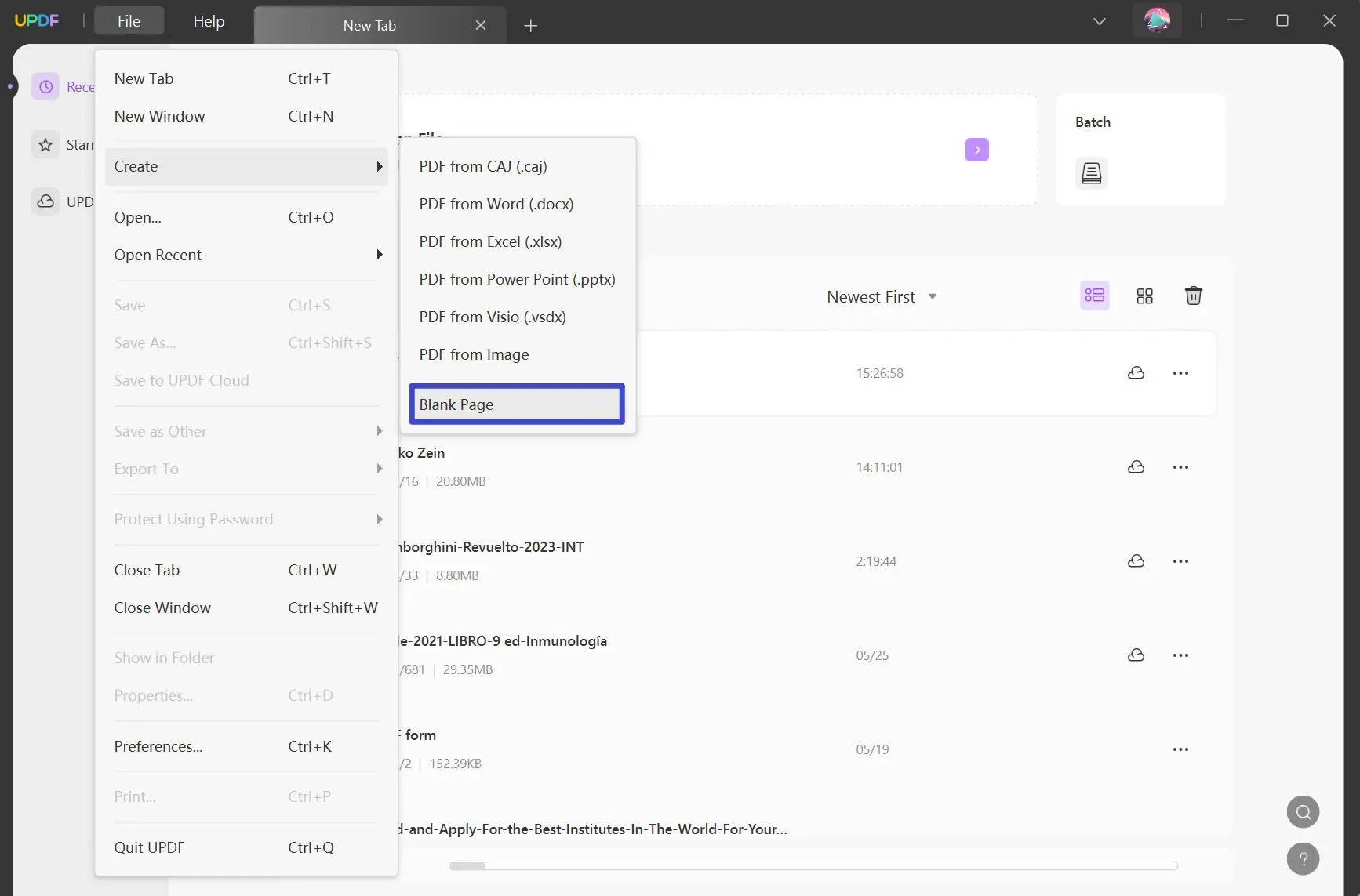
步驟2:造訪頁面工具產生浮水印
在新視窗中,訪問螢幕的左側面板,然後選擇“頁面工具”圖標,透過該圖標可以存取“浮水印”選項卡。現在,導航到視窗右下角並點擊「新增」按鈕,將出現一個迷你「新增浮水印」視窗。從文字類別中,您可以在「內容」方塊中新增文字並調整其對齊方式、字體和顏色。
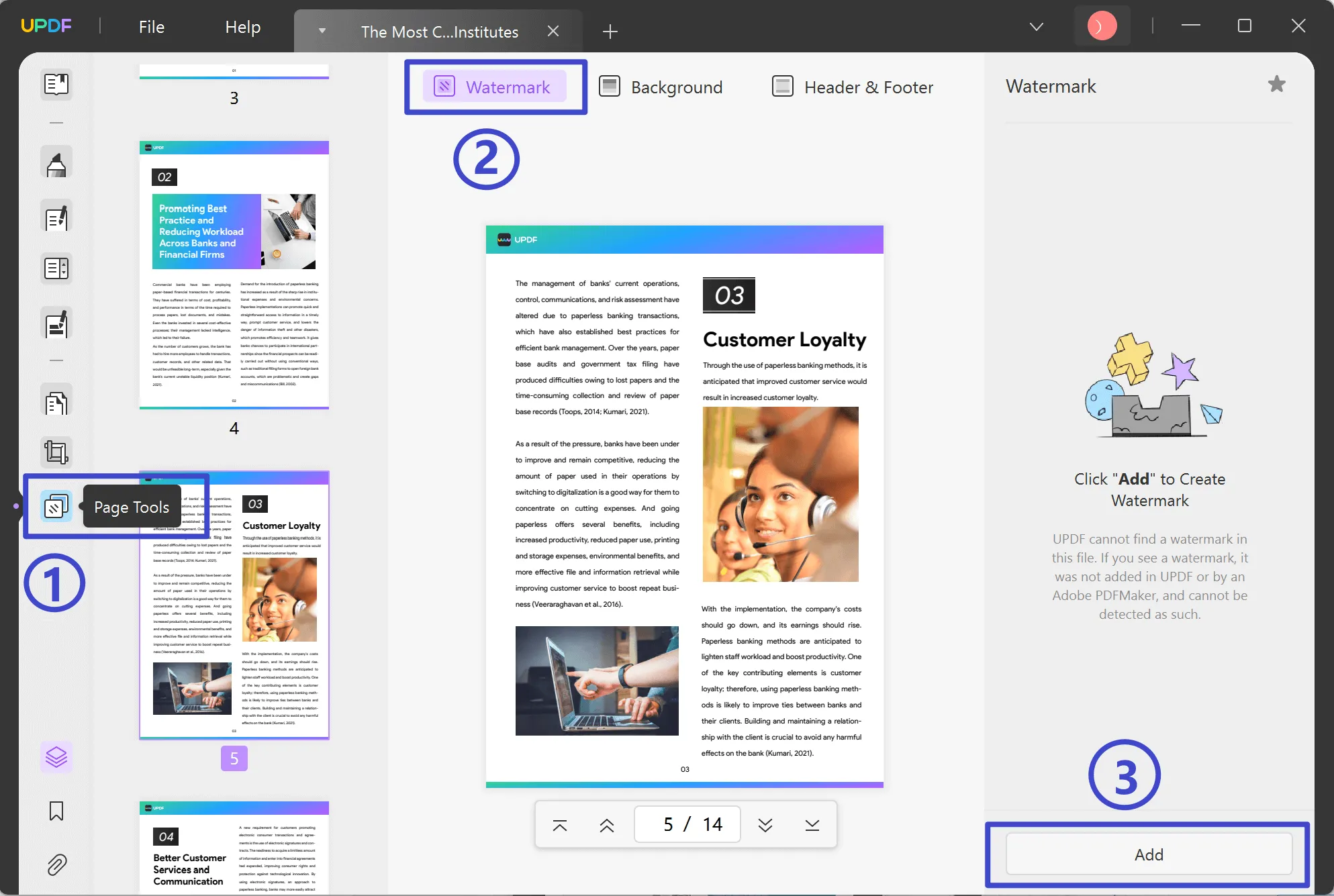
如果您想要新增影像作為浮水印,請選擇「影像」選項卡,然後選擇「三點」圖示以插入裝置中的來源檔案。另外,您可以靈活地將位置修改為“水平”或“垂直”。然後,切換到“PDF”選項卡,透過選擇“三點”符號來選擇所需文件,將文件文件用作浮水印。
選擇所需的方法後,您可以修改浮水印的整體比例和不透明度。最後,點擊底部的“儲存”按鈕以儲存變更。
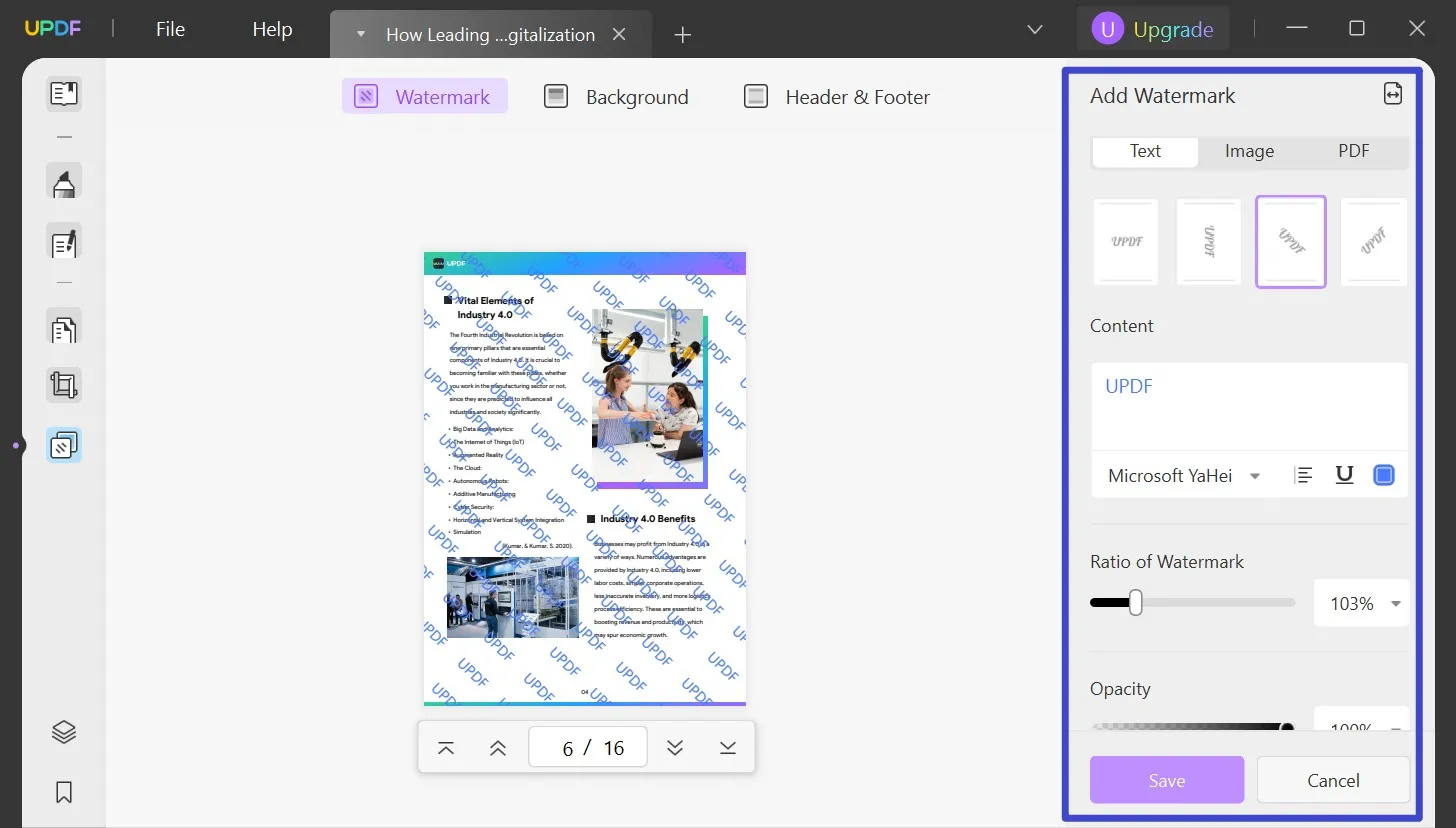
步驟 3:將此帶有浮水印的文件另存為拼合 PDF
儲存所需的浮水印後,從視窗左側選擇「閱讀器」圖示。然後,導航到螢幕右側面板以選擇“另存為其他”圖示。從彈出式選單中,點擊「另存為展平」功能,一個迷你視窗將出現在您的面前。現在,透過點擊開啟「拼合浮水印」並選擇「另存為」按鈕。
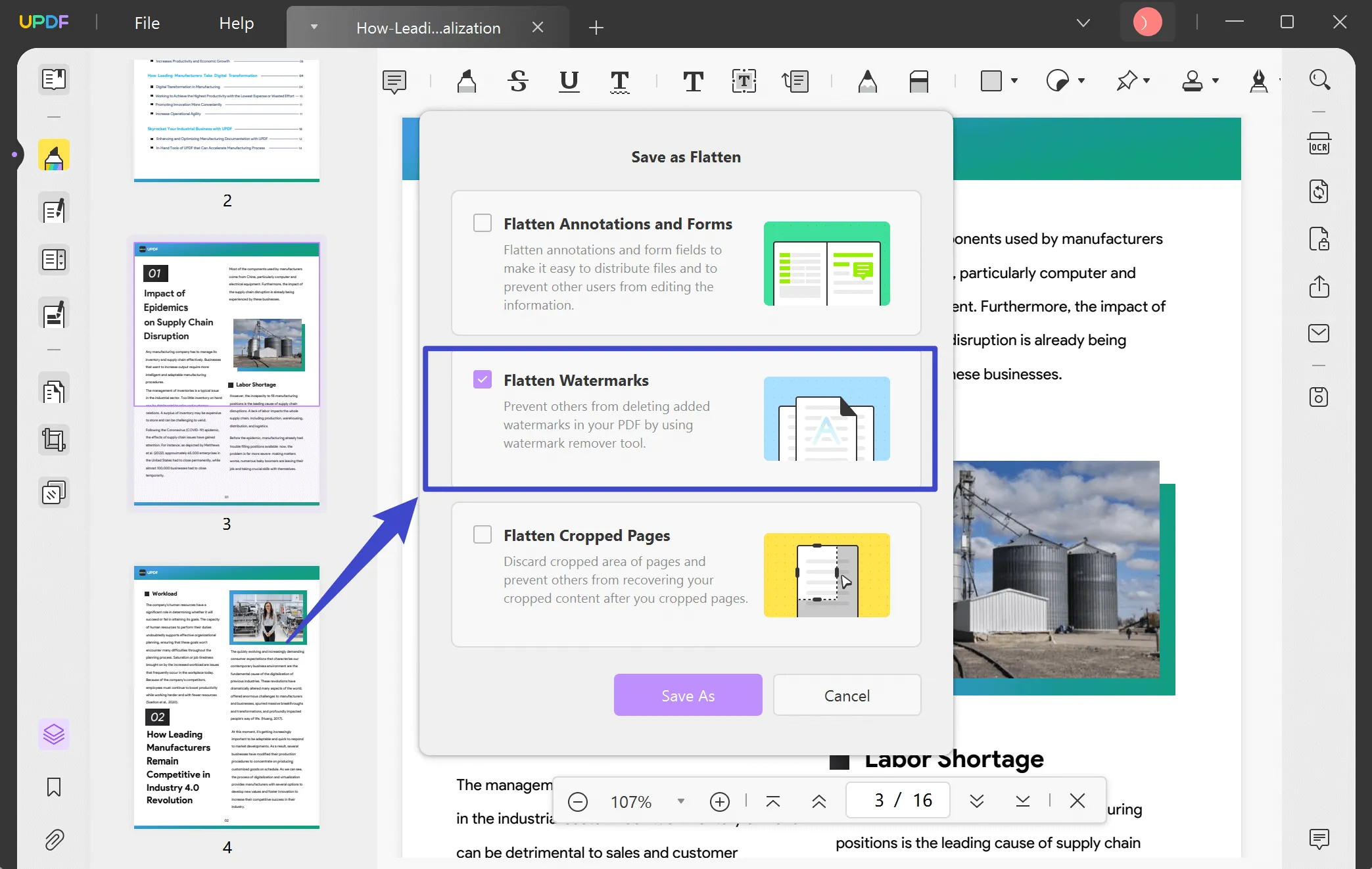
步驟 4. 重新開啟您的拼合檔案並將其儲存為您所需的格式
若要取得所需格式的浮水印的 PDF,請在軟體上重新開啟拼合檔案。在編輯視窗中,選擇「匯出 PDF」即可在擴充功能選單中存取各種文件輸出格式。無論您將其儲存為 Word 文件還是 HTML,UPDF 都會保留文件內容和佈局的原創性和品質。

您可以立即下載並升級至 UPDF Pro 來給您的電子文檔添加浮水印。
Windows • macOS • iOS • Android 100% 安全性
第3部分:AI水印產生器常見問題解答
1.Canva無浮水印嗎?
Canva 提供了一個靈活的平台,具有免費和付費功能,可滿足多樣化的設計需求。用戶可以免費存取各種設計工具和模板,但某些高級浮水印模板需要訂閱。此外,使用者可以選擇適合其特定設計偏好和需求的計劃。
2. AI浮水印如何運作?
人工智慧浮水印使用演算法將獨特的圖案插入電子檔案中。這些模式通常對人類來說是看不見的,但可以被人工智慧演算法識別。此外,該方法可以保護電子檔案,並透過自動識別系統進行識別和防止未經授權的使用或分發。
3. 如何在Canva中加入浮水印?
打開 Canva 並透過探索其現成的設計來設計您的帖子,或使用其人工智慧驅動的編輯器製作個人化帖子。設計完成後,上傳浮水印圖像,壓縮其大小和透明度,然後根據需要放置。若要將自訂貼文儲存為所需的格式,請造訪右上角的「匯出」選項。
4. ChatGPT有AI水印嗎?
是的,ChatGPT 在其內容中放置了一個看不見但可追蹤的模式,作為指示 AI 產生的浮水印。雖然人類可能會忽略這一點,但人工智慧檢測工具可以透過識別這些獨特的模式來識別和區分 ChatGPT 創建的內容。然而,當談到AI水印產生時,ChatGPT無法執行此功能。
結論
總而言之,人工智慧浮水印產生器對於那些旨在保護其電子文檔的內容創作者和企業來說是一個至關重要的工具。這些生成器中的先進演算法允許開發獨特的浮水印以防止未經授權的使用。在這方面,我們探討了前 5 名的人工智慧浮水印製作器,它們為基於文字或圖像的浮水印提供了靈活性和用戶友好的選項。
此外,這些工具在使用 PDF 作為浮水印時還不夠,並且具有某些缺點。考慮到潛在的好處和可能的挑戰,我們建議您下載 UPDF 以增強電子文檔的安全性。
Windows • macOS • iOS • Android 100% 安全性
 UPDF
UPDF
 Windows
Windows Mac
Mac iPhone/iPad
iPhone/iPad Android
Android UPDF AI 在線
UPDF AI 在線 UPDF 數位簽名
UPDF 數位簽名 PDF 閱讀器
PDF 閱讀器 PDF 文件註釋
PDF 文件註釋 PDF 編輯器
PDF 編輯器 PDF 格式轉換
PDF 格式轉換 建立 PDF
建立 PDF 壓縮 PDF
壓縮 PDF PDF 頁面管理
PDF 頁面管理 合併 PDF
合併 PDF 拆分 PDF
拆分 PDF 裁剪 PDF
裁剪 PDF 刪除頁面
刪除頁面 旋轉頁面
旋轉頁面 PDF 簽名
PDF 簽名 PDF 表單
PDF 表單 PDF 文件對比
PDF 文件對比 PDF 加密
PDF 加密 列印 PDF
列印 PDF 批量處理
批量處理 OCR
OCR UPDF Cloud
UPDF Cloud 關於 UPDF AI
關於 UPDF AI UPDF AI解決方案
UPDF AI解決方案  AI使用者指南
AI使用者指南 UPDF AI常見問題解答
UPDF AI常見問題解答 總結 PDF
總結 PDF 翻譯 PDF
翻譯 PDF 解釋 PDF
解釋 PDF 與 PDF 對話
與 PDF 對話 與圖像對話
與圖像對話 PDF 轉心智圖
PDF 轉心智圖 與 AI 聊天
與 AI 聊天 PDF 轉成 Word
PDF 轉成 Word PDF 轉成 Excel
PDF 轉成 Excel PDF 轉成 PPT
PDF 轉成 PPT 使用者指南
使用者指南 技術規格
技術規格 產品更新日誌
產品更新日誌 常見問題
常見問題 使用技巧
使用技巧 部落格
部落格 UPDF 評論
UPDF 評論 下載中心
下載中心 聯絡我們
聯絡我們